Znáte trik 1-2-3? Funguje téměř na každém smartphonu
Psaní na mobilní klávesnici může být někdy pomalé a nepohodlné, hlavně pokud často přepínáte mezi textovými a číselnými znaky. Existuje ale jednoduchý trik, jak si tuto činnost usnadnit – říká se mu „trik 1-2-3“ a funguje na většině telefonů, ať už jde o Android nebo iOS.
Kromě tohoto triku existují i další dvě užitečné zkratky, které vám mohou zrychlit a zpříjemnit každodenní používání smartphonu.
Trik 1-2-3: Jak rychle zadat čísla bez přepínání klávesnice
Pro zadávání čísel nemusíte přepínat na číselnou klávesnici – stačí tento jednoduchý trik, díky kterému máte všechna čísla i speciální znaky doslova na dosah prstu.
- Dlouze stiskněte tlačítko „123“ na klávesnici, které běžně používáte pro přepnutí na číselné znaky.
- Vyberte požadované číslo nebo symbol, který chcete zadat – jedním pohybem prstu na číselné klávesy či symboly.
- Po zadání uvolněte tlačítko „123“ – klávesnice se automaticky přepne zpět na textový režim, takže můžete hned pokračovat v psaní písmen.
Tento postup se hodí hlavně tehdy, když potřebujete rychle zadat jedno nebo dvě čísla nebo symboly, aniž byste museli přepínat režimy klávesnice. Pokud potřebujete zadávat více čísel, můžete na většině zařízení jednoduše přidat trvalou číselnou řadu nad běžnou klávesnici. Tuto možnost najdete v nastavení klávesnice (například u Gboardu v sekci „Předvolby“).
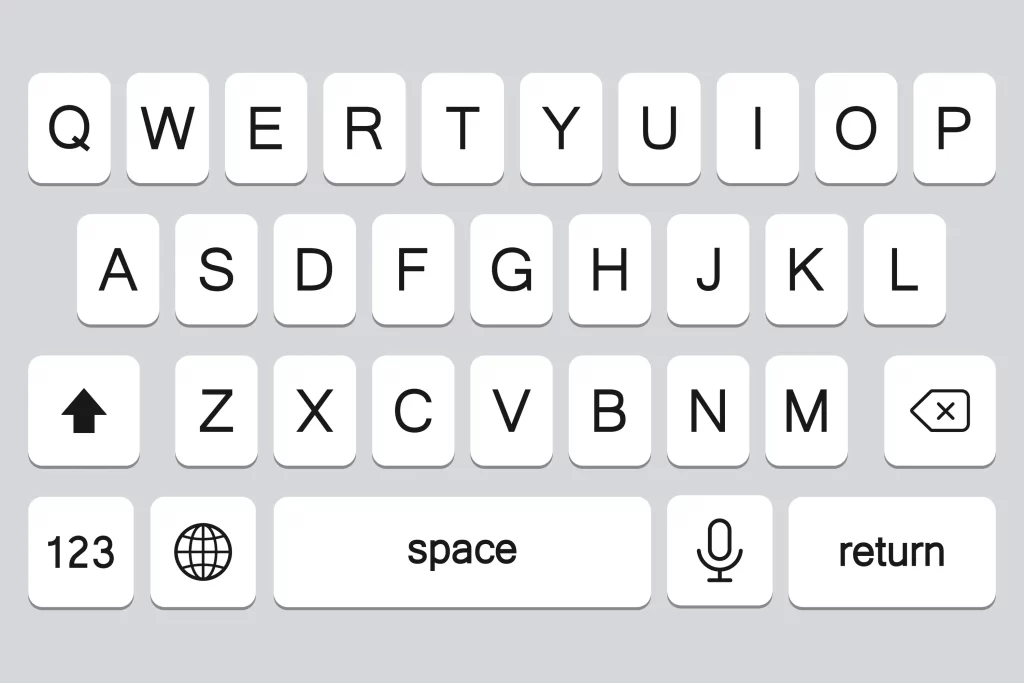
Režim jedné ruky pro pohodlnější psaní na velkých displejích
S rostoucí velikostí telefonních obrazovek se stává psaní jednou rukou stále obtížnějším úkolem, hlavně pokud držíte telefon jednou rukou a palcem se snažíte dosáhnout na opačný okraj displeje. Naštěstí mají telefony funkci, která vám tento úkol výrazně usnadní – režim jedné ruky, který klávesnici zmenší a přesune ji k okraji obrazovky.
- Na Androidu (Gboard): Aktivace je jednoduchá. Stačí dlouze stisknout ikonu emotikonů na klávesnici, kde najdete možnost „Režim jedné ruky“. Po aktivaci se klávesnice přesune na stranu displeje podle vaší volby, takže můžete pohodlně psát jednou rukou, aniž byste museli přehmatávat nebo měnit polohu telefonu. Chcete-li se vrátit do normálního režimu, klepněte na šipku směřující ven z okraje klávesnice.
- Na iPhonu: Pro zapnutí režimu jedné ruky přejděte do „Nastavení“> „Obecné“ > „Klávesnice“ a aktivujte psaní jednou rukou. Klávesnice se automaticky zmenší a přizpůsobí buď levé, nebo pravé straně displeje, podle vaší volby. Tento režim můžete využít nejen při běžném psaní, ale také při zadávání čísel nebo speciálních znaků.
Tato funkce je užitečná nejen pro uživatele s většími displeji, ale i pro ty, kdo potřebují psát jednou rukou, například při chůzi nebo když mají v druhé ruce něco, co nechtějí odložit.
Klávesnice jako touchpad
Při psaní textů na mobilu často potřebujeme přesně umístit kurzor na správné místo, například když chceme opravit překlep nebo přidat slovo uprostřed věty. Pokud jste někdy zkoušeli klepat prstem přesně mezi dva znaky, víte, jak náročné to může být. Tento trik vám umožní použít klávesnici jako touchpad a přesněji umístit kurzor tam, kde potřebujete:
- Na iPhonu: Stačí podržet prst na mezerníku a klávesnice se přepne do režimu touchpadu. Pohybem prstu pak můžete přesně umístit kurzor tam, kde potřebujete, a ušetříte si nepřesné klepání na displeji. Jakmile prst uvolníte, klávesnice se vrátí do normálního režimu. Tuto funkci můžete použít při psaní zpráv, e-mailů nebo jakéhokoli textu, který potřebujete upravit.
- Na Androidu (Gboard): Stejně jako na iPhonu i zde podržte prst na mezerníku, čímž aktivujete touchpad režim. Tento způsob ovládání kurzoru je velmi užitečný při korekturách textu a umožní vám snadněji procházet jednotlivými znaky nebo slovy. Tento trik využijete hlavně při delších textech, kde je třeba častěji přesouvat kurzor.
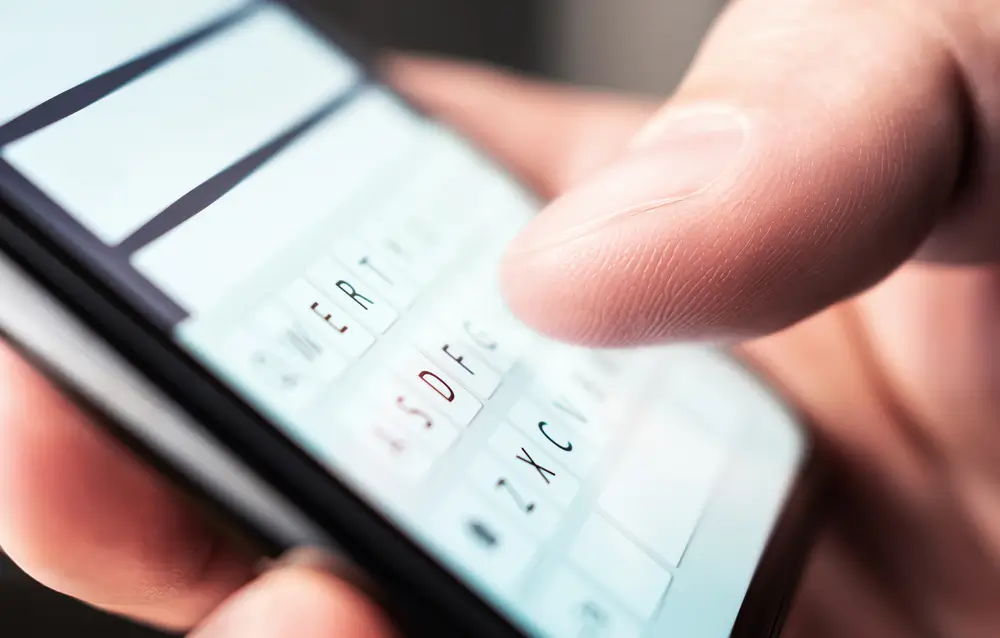
Další užitečné triky pro psaní na klávesnici
Pokud hledáte další tipy, jak zefektivnit práci s klávesnicí, zde jsou další funkce, které můžete využít:
- Přizpůsobení velikosti klávesnice: U klávesnice Gboard můžete změnit její velikost podle svých preferencí. Stačí přejít do nastavení klávesnice, zvolit možnost „Změnit velikost“ a upravit rozměry klávesnice posunutím bodů na obrazovce. Tato funkce je užitečná, pokud máte menší displej a chcete mít klávesy co největší, nebo naopak pokud potřebujete na obrazovce více místa.
- Použití vlastních emotikonů: Gboard nabízí možnost kombinovat emotikony a vytvářet tak jedinečné kombinace, které můžete použít při psaní zpráv. Otevřete panel emotikonů, vyberte dva emotikony a sledujte, jak se spojí do nového obrázku. Tato funkce dodá vašim konverzacím osobitost a zábavný prvek.
- Rychlé zadání tečky: Na obou platformách můžete vložit tečku rychlým dvojitým stisknutím mezerníku. Tato zkratka vám usnadní psaní delších textů a urychlí zadávání interpunkce, aniž byste museli hledat tečku na klávesnici.
Efektivní psaní pro každodenní použití
Tyto jednoduché triky vám pomohou zefektivnit každodenní práci s mobilní klávesnicí a přidat pohodlí do běžných činností. Trik 1-2-3 umožňuje rychlé zadávání čísel bez přepínání klávesnice, režim jedné ruky usnadní psaní na velkých displejích, a touchpad funkce zajistí přesné umístění kurzoru. Díky těmto tipům a zkratkám budete mít svou klávesnici plně pod kontrolou, což oceníte nejen při běžném psaní, ale i při složitějších úpravách textu.
Nezáleží na tom, zda používáte Android nebo iOS – většina těchto triků je dostupná na obou platformách, a tak si každý najde svůj oblíbený způsob, jak zlepšit efektivitu a rychlost psaní. S těmito tipy získáte z klávesnice na mobilu maximum a zrychlíte si každodenní komunikaci i práci s textem.






























